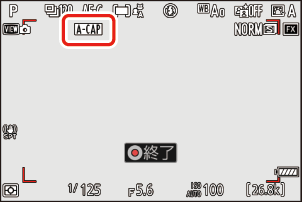自動捕捉
G 按鍵 U C 相片拍攝選單
當相機偵測到符合特定條件的主體時,例如主體位於畫面中,在特定的距離範圍內,以及沿著某個方向移動時,相機會在自動捕捉中自動進行單次連拍。此功能可協助攝影師當不在現場的情況下自動拍攝照片。
| 選項 | 說明 |
|---|---|
| [開始] | 顯示自動捕捉設定(0 自動捕捉設定顯示)並調整自動捕捉條件。在設定確認對話窗中查看所選條件以確定它們是否如預期行動時,按下短片記錄按鍵來啟動自動捕捉。 |
| [選擇使用者預設] |
|
自動捕捉設定顯示
您可在自動捕捉設定顯示中設定觸發相機自動進行單次連拍的條件。反白顯示項目並按下 J 以顯示所選項目的選項。

- [拍攝條件]
- [進階條件:動作]
- [進階條件:主體偵測]
- [進階條件:距離]
- [目標區域]
- [時間設定選項]
| 選項 | 說明 |
|---|---|
| [拍攝條件] |
|
| [進階條件:動作] | 僅當 [拍攝條件] 選為(M)[動作] 時,此選項才會生效。它用於選擇將觸發自動捕捉的主體移動方向、大小和速度(0“拍攝條件”>“動作”)。 |
| [進階條件:主體偵測] | 僅當 [拍攝條件] 選為(M)[主體偵測] 時,此選項才會生效。它用於選擇將觸發自動捕捉的主體類型和大小(0“拍攝條件”>“主體偵測”)。 |
| [進階條件:距離] | 僅當 [拍攝條件] 選為(M)[距離] 時,此選項才會生效。它用於選擇將觸發自動捕捉的主體所處距離範圍(0“拍攝條件”>“距離”)。當主體在指定的距離範圍內時,拍攝將繼續。 |
| [目標區域] | 選擇當 AF 區域模式選為 [自動區域 AF] 時用於主體偵測的區域。若在任何目標區域(點)偵測到符合觸發條件的主體,則將觸發自動捕捉。目標區域選擇可用於停用被障礙物遮擋的構圖區域,或是就主體偵測目的而言可以忽略的構圖區域,以確保能更可靠地偵測到所需主體。 |
| [時間設定選項] | 選擇 [記錄時間長度選擇] 和 [拍攝後等待時長] 的值。
|
使用自動捕捉來拍攝照片
建議使用以下電源之一,以防止在拍攝期間斷電:
- 一塊已完全充滿電的電池
- 另購的 EH‑7P AC 變壓充電器
- 另購的 EH‑8P AC 變壓器和 UC‑E25 USB 線(兩端帶有 C 型連接器)
- 另購的 EP‑5B 電源連接器和 EH‑5d AC 變壓器
- 僅可使用 [FX(36×24)] 和 [DX(24×16)] 影像區域選項。當選擇 [1:1(24×24)] 或 [16:9(36×20)] 時,無法使用自動捕捉。
將相機安裝在三腳架上或採取其他措施使其保持穩定。
構圖之後將相機固定到位。
從 [低速連拍]、[高速連拍]、[C30]、[C60] 或 [C120] 中選擇一種快門釋放模式。
- 若選擇了單張或自拍模式,相機將在自動捕捉開始時臨時切換為高速連拍模式。

- 若選擇了低速連拍或高速連拍模式,請在繼續之前選擇每秒拍攝幅數。
定位對焦點。
選擇 AF 區域模式並在您期望主體出現的畫面區域中定位對焦點。
- 若啟用自動對焦,相機將在自動捕捉過程中臨時切換為對焦模式 AF‑C。
- 若 AF 區域模式選為 [自動區域 AF],則在高速連拍模式下選擇 20 fps 的每秒拍攝幅數時,實際每秒拍攝幅數會降至 15 fps。
- 使用手動對焦時,請將鏡頭對焦模式切換器滑動至 [M] 並手動調整對焦。手動對焦僅適用於配備有對焦模式切換器的鏡頭。
反白顯示相片拍攝選單中的 [自動捕捉] 並按下 2。

選擇 [選擇使用者預設],然後反白顯示自動捕捉設定的儲存目的地預設,然後按下 J。
從預設 [使用者預設 1] 到 [使用者預設 5] 中選擇儲存目的地。

反白顯示 [開始] 並按下 J。
螢幕中將顯示自動捕捉設定。

反白顯示 [拍攝條件] 並按下 J。


- 調整自動拍攝條件。反白顯示選項並按下 J 選擇(M)或取消選擇(U)。
- 按下 X 可儲存更改並返回自動捕捉設定顯示。
調整 [拍攝條件] 的每個所選條件的設定。
- 有關當啟用(M)[動作] 時可用條件的資訊,請參見“‘拍攝條件’>‘動作’”(0“拍攝條件”>“動作”)。
- 有關當啟用(M)[主體偵測] 時可用條件的資訊,請參見“‘拍攝條件’>‘主體偵測’”(0“拍攝條件”>“主體偵測”)。
- 有關當啟用(M)[距離] 時可用條件的資訊,請參見““拍攝條件”>“距離””(0“拍攝條件”>“距離”)。
- 儘管可同時使用多個 [拍攝條件],但仍建議您一次僅啟用(M)一個條件,直到您習慣自動捕捉為止。
反白顯示 [目標區域] 並按下 J。


- 選擇當 AF 區域模式選為 [自動區域 AF] 時用於主體偵測的區域。目標區域選擇在其他 AF 區域模式中不可用。若選擇了其他模式,則進入步驟 10。
- 目標區域選擇可用於停用構圖區域内被障礙物遮擋的點,或是就主體偵測目的而言可以忽略的點,以確保能更可靠地偵測到所需主體。
- 按下 J 防止目前點被用於主體偵測(被停用的點顯示為紅色)。再次按下 J 可清除(重新啟用)這些點。
- 按下 X 可啟用所有點。
- 按下 W(Q)可停用所有點。
- 透過輕觸螢幕可一次啟用和停用 9 個點(以 3×3 網格為單元)。
- 按下 i 可儲存更改並返回自動捕捉設定顯示。
反白顯示 [時間設定選項] 並按下 J。


- 使用 [記錄時間長度選擇] 以選擇每個單次連拍或短片記錄的時間長度;選項包括 [OFF](無限)和 1 秒到 30 分鐘的值。選擇 [OFF] 以外的選項時,即使不再符合觸發條件,拍攝也將持續所選時間。
- 使用 [拍攝後等待時長],可選擇再次開始拍攝之前相機等待的最短時長,範圍為 0 秒到 30 分鐘。
- 按下 J 可儲存更改並返回自動捕捉設定顯示。
按下 i 按鍵。
- 螢幕中將顯示設定確認對話窗。
- 目前選擇的(M)[拍攝條件] 會列在對話窗左上角。

檢查相機是否可使用所選條件根據需要偵測主體。
- 相機偵測到的主體在設定確認對話窗中以綠色框顯示。
- 當 AF 區域模式選為 [自動區域 AF] 以外的選項時,可以選擇對焦點。
- 若 AF 區域模式選為 [廣闊區域 AF(C1)] 或 [廣闊區域 AF(C2)],則可透過按住對焦模式按鍵並按下 1、3、4 或 2 來選擇對焦區域大小。
- 您可透過按下對焦模式按鍵並旋轉副指令撥盤,從設定確認對話窗中選擇 AF 區域模式。
- 若沒有如預期顯示綠色框,請按下 i 按鍵並重複步驟 8 和 9,直至達到預期效果。

啟動自動捕捉。
- 若要啟動自動捕捉,按下設定確認對話窗中的短片記錄按鍵。
- 當偵測到符合所選條件的主體時將開始拍攝,並在符合條件期間持續進行。
- 僅當為 [拍攝條件] 選擇的所有選項得到滿足時才會觸發自動捕捉。
- 若持續約 3 分鐘沒有執行任何操作,拍攝顯示將關閉以節省電量,但是自動捕捉仍保持啟動狀態。按下 DISP 按鍵或半按快門釋放按鍵可重新啟動顯示。

當快門釋放模式選為 [C30]、[C60] 或 [C120] 時,將套用為用戶設定 d3 [預先釋放捕捉/拍攝選項] 所選的設定。
在設定選單中將 [寧靜模式] 選為 [ON] 可啟用寧靜模式。
“拍攝條件”>“動作”
此選項用於選擇將觸發自動捕捉的主體移動方向、大小和速度。
在自動捕捉設定顯示中反白顯示 [進階條件:動作] 並按下 J。
螢幕中將出現動作設定顯示。

按下 W(Q)按鍵並選擇方向。
- 螢幕中將顯示方向條件。
- 反白顯示方向並按下 J 選擇(M)或取消選擇(U)。
- 按下 X 可儲存更改並返回動作設定顯示。

旋轉主指令撥盤選擇主體速度。
旋轉主指令撥盤可選擇範圍為 [1] 到 [5] 的 [Speed]。選擇較高值可將主體偵測限定為移動較快的主體,選擇較低值則也可偵測以較慢速度移動的主體。

旋轉副指令撥盤選擇主體大小。
旋轉副指令撥盤可選擇範圍為 [1] 到 [5] 的 [Subject Size]。選擇較低值可包含較小的主體,選擇較高值則可將主體偵測限制為較大的主體。

按下 i 按鍵。
相機將儲存更改並返回自動捕捉設定顯示。
“拍攝條件”>“主體偵測”
此選項用於選擇將觸發自動捕捉的主體類型和大小。
在自動捕捉設定顯示中反白顯示 [進階條件:主體偵測] 並按下 J。
螢幕中將出現主體偵測顯示。

按下 W(Q)按鍵並選擇需要的主體類型。
- 選擇包括自動、人物、動物、交通工具和飛機。
- 按下 J 可儲存更改並返回主體偵測顯示。
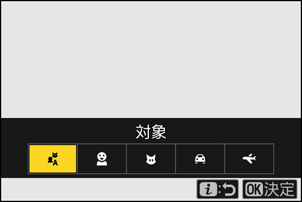
旋轉主指令撥盤選擇主體大小。
從值 [1] 到 [5] 中選擇 [Subject Size]。選擇較低值可包含較小的主體,選擇較高值則可將主體偵測限制為較大的主體。

按下 i 按鍵。
相機將儲存更改並返回自動捕捉設定顯示。
“拍攝條件”>“距離”
選擇相機將偵測主體進行自動捕捉的最大和最小距離。當主體在指定的距離範圍內時,自動捕捉拍攝將持續進行。
在自動捕捉設定顯示中反白顯示 [進階條件:距離] 並按下 J。
- 螢幕中將出現距離設定顯示。
- 距離設定顯示中將出現一個對焦點目標。

對焦點目標
選擇相機將偵測主體進行自動捕捉的最近和最遠距離。
將目標放置在一個用於自動捕捉主體偵測且距離最近的主體上,並按下 AF-ON 按鍵以設定最小距離,它將在顯示中以 [Near] 標識。旋轉主指令撥盤可微調最小距離。

將目標放置在一個用於自動捕捉主體偵測且距離最遠的主體上,並半按快門釋放按鍵以設定最大距離,它將在顯示中以 [Far] 標識。旋轉副指令撥盤可微調最大距離。

按下 i 按鍵。
相機將儲存更改並返回自動捕捉設定顯示。
暫停並結束自動捕捉
- 若要暫停自動捕捉並返回設定確認對話窗,請按下短片記錄按鍵。再次按下該按鍵可恢復自動捕捉。
- 若要結束自動捕捉並退回拍攝顯示,請按下 O(Q)按鍵。
- 在自動捕捉待機過程中,相機如下所述進行對焦。
- [拍攝條件] > [距離] 已啟用(M):相機在所選的 [Far] 距離處對焦。
- [拍攝條件] > [距離] 已停用(U):相機對焦於自動捕捉開始時有效的距離。
- 畫面中有多個主體時,相機無法偵測 [目標區域] 中的主體。
- 下雨和降雪可能會干擾主體偵測。降雪、熱霾或其他天氣現象可能會觸發自動捕捉。
- 當周圍溫度較高或相機已用於長時間拍攝時,自動捕捉可能會自動結束,以防止相機過熱。
自動捕捉拍攝正在進行時,除 DISP、短片記錄以及 O(Q)按鍵以外的所有控制都停用。在嘗試調整相機設定之前,請結束自動捕捉。
自動捕捉無法與某些相機功能組合使用,包括:
- 長時間曝光(“Bulb”或“Time”),
- 自拍,
- 包圍,
- 多重曝光,
- HDR 重疊,
- 間隔定時拍攝,
- 縮時短片記錄,
- 對焦移動拍攝,
- 像素位移拍攝。